ps绿树边的美女加上唯美的秋季红褐色(7)
来源:sc115.com | 64 次浏览 | 2015-10-26
标签: 红褐色 绿树
15、按Ctrl
+ J 把当前纯色调整图层复制一层,把蒙版填充黑色,用白色画笔把左上角部分擦出来,确定后把混合模式改为“滤色”,不透明度改为:100%,效果如下图。这两步给图片左上角增加橙红色高光。

<图32>
16、创建曲线调整图层,对RGB,红通道进行调整,参数设置如效果图33,确定后用黑色画笔把底部区域擦出来,效果如效果图34。这一步适当减少图片中的红色。
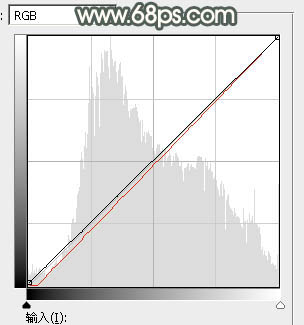
<图33>

<图34>
17、新建一个图层,按Ctrl + Alt + Shift + E 盖印图层,选择菜单:滤镜 > 模糊 > 动感模糊,角度设置为-45度,距离设置为160,确定后把混合模式改为“柔光”,不透明度改为:40%,效果如下图。这一步把图片柔化处理。

<图35>
18、按Ctrl + J 把当前图层复制一层,混合模式改为“滤色”,不透明度改为:10%,效果如下图。

<图36>
19、创建可选颜色调整图层,对红色进行调整,参数及效果如下图。这一步微调图片中的红色。
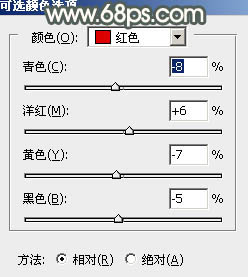
<图37>

<图38>
20、新建一个图层,用画笔给图片增加一些小点,如下图。

<图39>
最后微调一下颜色,给底部区域增加暗角,再加强一下局部明暗,完成教程最终完成效果。


<图32>
16、创建曲线调整图层,对RGB,红通道进行调整,参数设置如效果图33,确定后用黑色画笔把底部区域擦出来,效果如效果图34。这一步适当减少图片中的红色。
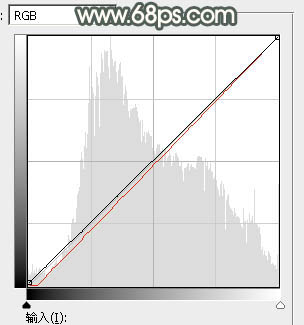
<图33>

<图34>
17、新建一个图层,按Ctrl + Alt + Shift + E 盖印图层,选择菜单:滤镜 > 模糊 > 动感模糊,角度设置为-45度,距离设置为160,确定后把混合模式改为“柔光”,不透明度改为:40%,效果如下图。这一步把图片柔化处理。

<图35>
18、按Ctrl + J 把当前图层复制一层,混合模式改为“滤色”,不透明度改为:10%,效果如下图。

<图36>
19、创建可选颜色调整图层,对红色进行调整,参数及效果如下图。这一步微调图片中的红色。
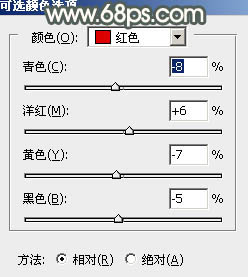
<图37>

<图38>
20、新建一个图层,用画笔给图片增加一些小点,如下图。

<图39>
最后微调一下颜色,给底部区域增加暗角,再加强一下局部明暗,完成教程最终完成效果。

搜索: 红褐色 绿树
- 上一篇: ps给公路上的美女加上昏暗的霞光
- 下一篇: ps打造唯美的淡调青蓝色美女生活照
- 最热-照片调色
 翘臀美女写真图片
翘臀美女写真图片 南瓜灯的图片
南瓜灯的图片 奶油草莓蛋糕图片
奶油草莓蛋糕图片 俏皮新娘发型图片
俏皮新娘发型图片 举着平板的3D小人图片
举着平板的3D小人图片 豪华拖地婚纱图片
豪华拖地婚纱图片 镶钻美甲图片
镶钻美甲图片 汞背景图片
汞背景图片 黄色清新迎春花图片
黄色清新迎春花图片